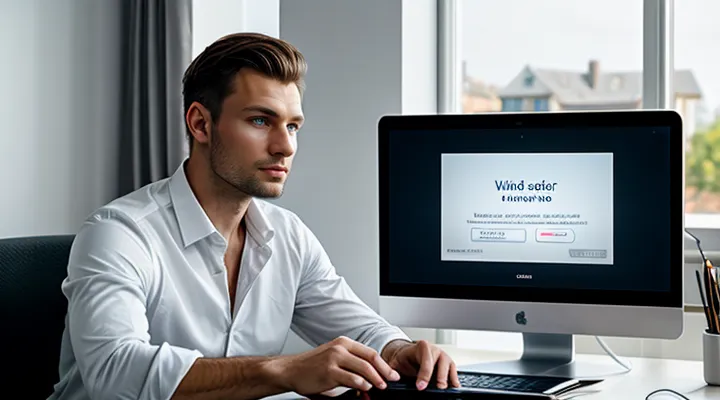Зачем нужен надежный пароль для Госуслуг?
Риски использования слабых паролей
Угроза кражи личных данных
Угрозы кражи личных данных в системе государственных сервисов напрямую связаны с качеством выбранного пароля. Слабый набор символов позволяет злоумышленникам применить перебор, словарные атаки или использовать утечки из других ресурсов. Каждый успешный доступ открывает возможность изменить личные сведения, оформить поддельные заявки и получить финансовые выгоды за счёт владельца аккаунта.
Ниже перечислены типичные сценарии, при которых ненадёжный пароль становится уязвимостью:
- использование простых слов, дат рождения или последовательных цифр;
- повторное применение одного и того же пароля на разных сайтах;
- отсутствие специальных символов и смешения регистров;
- хранение пароля в открытом виде в заметках или браузерах без защиты.
Для снижения риска необходимо соблюдать следующие правила при формировании пароля для госуслуг:
- длина не менее 12 символов;
- комбинация заглавных и строчных букв, цифр, специальных знаков;
- исключение легко угадываемых фраз и личных данных;
- регулярная смена пароля (не реже одного раза в полгода);
- использование менеджера паролей для генерации и хранения уникальных комбинаций.
Применение этих рекомендаций существенно уменьшает вероятность несанкционированного доступа к личному кабинету и защищает конфиденциальную информацию от кражи.
Финансовые потери
Небрежный пароль в личном кабинете государственных сервисов открывает возможность кражи средств через подделку запросов, привязку к банковским картам и несанкционированные переводы. Злоумышленник, получив доступ к аккаунту, может оформить выплату по социальным пособиям, оформить кредит или изменить реквизиты привязанных карт, что приводит к прямым финансовым потерям владельца.
Для снижения риска потери денег необходимо:
- использовать минимум 12 символов, включая заглавные и строчные буквы, цифры и специальные знаки;
- менять пароль раз в полгода;
- хранить пароль только в надёжном менеджере, исключая запись в открытых файлах;
- включать двухфакторную аутентификацию, где доступ к коду подтверждается отдельным устройством;
- проверять историю входов в личный кабинет, сразу блокируя подозрительные попытки.
Отсутствие этих мер приводит к тому, что даже небольшая утечка данных может обернуться крупными денежными убытками. Применение строгих правил создания и защиты пароля устраняет главный путь к финансовому ущербу.
Мошенничество от имени пользователя
Пароль, используемый в личном кабинете Госуслуг, служит первой линией защиты от попыток выдать себя за владельца учетной записи. Преступники часто прибегают к рассылке фишинговых сообщений, подделке сайтов или использованию утечки данных, чтобы получить доступ к аккаунту. Если пароль слабый, такие атаки приводят к полному контролю над личным кабинетом и возможности оформить от имени пользователя любые услуги, оформить документы, изменить сведения о себе.
Для снижения риска имитации пользователя следует:
- Длина пароля не менее 12 символов.
- Сочетание заглавных и строчных букв, цифр, специальных знаков.
- Исключить известные слова, даты рождения, номера телефонов.
- Не использовать один и тот же пароль на разных ресурсах.
- Регулярно менять пароль, особенно после сообщений о потенциальных утечках.
- Хранить пароль в надёжном менеджере, а не записывать в открытом виде.
- Включить двухфакторную аутентификацию, если сервис её поддерживает.
Тщательно подобранный пароль делает невозможным автоматическое угадывание и усложняет работу злоумышленника, который пытается действовать от имени владельца. Каждый указанный пункт укрепляет защиту и снижает вероятность успешного мошенничества.
Особенности защиты на Госуслугах
Важность данных, хранящихся в личном кабинете
Личный кабинет на портале государственных услуг хранит сведения, без которых невозможно оформить большинство официальных процедур: паспортные данные, ИНН, СНИЛС, сведения о недвижимости, банковские реквизиты, медицинскую карту, историю обращений в органы власти.
Доступ к этим сведениям открывает возможность подачи заявлений от имени владельца, подписания электронных документов и получения государственных выплат. При попадании в чужие руки такие данные становятся инструментом финансового и правового мошенничества, могут привести к подделке документов и незаконному использованию государственных ресурсов.
Защита перечисленного объёма информации требует надёжного пароля, способного противостоять переборам, словарным атакам и другим методам взлома.
Ключевые элементы защиты:
- Длина пароля не менее 12 символов.
- Сочетание заглавных и строчных букв, цифр, специальных знаков.
- Отсутствие слов из личного словаря (имя, дата рождения, номер телефона).
- Регулярная смена пароля - не реже чем раз в шесть месяцев.
Только при соблюдении этих требований личный кабинет сохраняет свою основную функцию - безопасный канал взаимодействия граждан с государственными сервисами.
Многофакторная аутентификация как дополнительный уровень защиты
Для защиты учётной записи в системе государственных услуг пароль не гарантирует полную безопасность; добавление второго фактора существенно повышает стойкость к взлому.
Среди доступных вариантов многофакторной аутентификации выделяют:
- одноразовый код, получаемый по SMS;
- генератор кодов в мобильном приложении (Google Authenticator, Доступ);
- аппаратный токен (USB‑ключ, смарт‑карта);
- биометрический сканер (отпечаток пальца, лицо).
Чтобы активировать дополнительный фактор в личном кабинете, выполните последовательность действий:
- Войдите в профиль, откройте раздел «Настройки безопасности».
- Выберите тип вторичного подтверждения и нажмите «Подключить».
- Следуйте инструкциям: введите номер телефона, привяжите приложение или вставьте токен.
- Подтвердите настройку вводом полученного кода.
- Сохраните изменения, проверьте вход, используя пароль и выбранный фактор.
Сочетание сложного пароля и MFA устраняет уязвимости, связанные с подбором или кражей пароля. Пароль остаётся первой линией защиты, а второй фактор проверяет подлинность пользователя в реальном времени, что делает несанкционированный доступ практически невозможным.
Основные правила создания безопасного пароля
Длина и сложность пароля
Рекомендации по минимальной длине
Минимальная длина пароля определяет базовый уровень защиты учётной записи в системе государственных услуг. При выборе пароля следует придерживаться следующего:
- Не менее 12 символов. Такая длина существенно повышает сложность перебора даже при использовании современных атак‑словарей.
- При возможности увеличить до 16 символов. Каждый дополнительный символ удваивает количество возможных комбинаций, делая взлом практически невозможным.
- Включать в пароль буквы разных регистров, цифры и специальные символы. Комбинация типов символов усиливает стойкость к атаке перебором.
- Исключать легко угадываемые последовательности (например, «123456», «qwerty», даты рождения).
Если система позволяет, рекомендуется использовать генератор случайных паролей, который автоматически создаст строку требуемой длины и состава. При хранении пароля используйте менеджер, чтобы избежать повторного ввода и риска утечки.
Эти простые правила гарантируют, что пароль будет соответствовать требованиям безопасности и снизит риск несанкционированного доступа к личному кабинету.
Использование различных типов символов
Для надёжного пароля в личном кабинете государственных сервисов необходимо включать в строку несколько категорий символов.
- Прописные буквы (A‑Z).
- Строчные буквы (a‑z).
- Цифры (0‑9).
- Специальные знаки (например, !, @, #, $, %).
Каждая из этих групп повышает стойкость к подбору. Минимальная длина должна составлять 12 символов; при увеличении длины защита усиливается экспоненциально.
Не допускайте последовательных букв или цифр (abc, 123). Не повторяйте один и тот же символ более трёх раз подряд. Не используйте легко угадываемые комбинации, такие как имя, дата рождения или слово «gosuslugi».
Для повышения сложности включайте символы из разных раскладок клавиатуры, например, знаки «?», «&», «*» или кириллические буквы, если система позволяет их использовать.
Периодически меняйте пароль, сохраняйте новые варианты в надёжном менеджере паролей, а не в открытом виде. Такой подход гарантирует устойчивость к автоматическим атакам и защищает персональные данные.
Прописные и строчные буквы
Прописные и строчные буквы делают пароль нечувствительным к простым словарным переборам. Сочетание разных регистров увеличивает количество возможных комбинаций, тем самым повышая стойкость к атаке перебором.
Каждая добавленная буква другого регистра удваивает количество вариантов для этой позиции. При одинаковой длине пароля переход от только строчных символов к смешанному регистру практически удваивает энтропию, что существенно усложняет вычислительные попытки взлома.
- используйте минимум одну заглавную букву в середине или в конце строки;
- избегайте размещения единственной прописной буквы в начале, так как это предсказуемый шаблон;
- сочетайте заглавные и строчные буквы с цифрами и специальными символами для максимального эффекта;
- меняйте регистр не только в начале и конце, а распределяйте изменения по всей длине пароля.
Пример надёжного сочетания: gOsUsLUGi2024! - в нём присутствуют как прописные, так и строчные буквы, цифры и символ, что делает пароль устойчивым к типовым атакам. Следуйте этим рекомендациям, чтобы обеспечить надёжную защиту доступа к личному кабинету государственных сервисов.
Цифры
Цифры играют ключевую роль в формировании надёжного кода доступа к государственному сервису. Их правильное использование повышает стойкость пароля к перебору и словарным атакам.
- включайте минимум три цифры, распределяя их по всей длине строки;
- избегайте последовательных чисел (123, 456) и повторяющихся символов (111, 222);
- комбинируйте цифры с буквами разных регистров и специальными знаками, создавая непредсказуемый порядок;
- выбирайте цифры, не связанные с личными данными (дата рождения, номер телефона);
- проверяйте пароль на наличие простых шаблонов с помощью онлайн‑генераторов или встроенных проверок.
Оптимальная длина пароля - от 12 символов. При такой длине даже при использовании только цифр и букв количество возможных комбинаций превышает 10⁶⁸, что делает подбор методом перебора практически невозможным.
Регулярно меняйте пароль, сохраняйте его в надёжном менеджере и не записывайте открыто. Эти простые правила гарантируют, что цифровая часть кода доступа будет служить надёжным щитом от несанкционированного доступа.
Специальные символы
Специальные символы повышают стойкость пароля, усложняя подбор методом перебора. Их использование в личном кабинете Госуслуг гарантирует, что автоматические атаки потребуют значительно больше времени и вычислительных ресурсов.
- к набору включаются:
!,@,#,$,%,^,&,*,(,),-,_,+,=. - выбирайте символы, не расположенные рядом на клавиатуре, чтобы исключить простые последовательности.
- сочетайте разные типы: цифры, латинские буквы в разных регистрах и специальные знаки в одном пароле.
Расположение символов должно быть произвольным. Не ставьте их только в начале или в конце, не используйте одинаковый символ несколько раз подряд. Пример надёжного распределения: A9$kL@7b!Q.
Избегайте очевидных вариантов: пароли, состоящие лишь из одного типа знака, последовательностей !@#, повторяющихся символов $$$, или комбинаций, легко воспроизводимых клавиатурой (qwerty!). Такие варианты быстро раскрываются даже при наличии ограниченного числа символов.
Избегайте очевидных комбинаций
Запрет на личные данные (имена, даты рождения)
При формировании пароля для личного кабинета государственных сервисов нельзя использовать собственные имена, фамилии, отчества и даты рождения. Такие сведения легко находятся в открытых источниках, поэтому они не обеспечивают защиты от подбора.
Личные данные в пароле позволяют злоумышленникам применять методики социальной инженерии и перебора, основанные на публичных биографических фактах. Это существенно снижает стойкость учётной записи.
Элементы, которые следует исключить:
- имя пользователя;
- фамилия, отчество;
- полное или частичное сочетание даты рождения (дд.мм.гггг, гггг, ддмм);
- номер телефона, паспортные данные, ИНН, СНИЛС.
Для повышения надёжности используйте случайные сочетания букв разного регистра, цифр и специальных символов. Длина пароля должна быть не менее 12 символов. Применяйте фразы из нескольких несвязанных слов, заменяя некоторые буквы на цифры или знаки.
Пример безопасного пароля: R3d!M0nkey$7Lk. В нём отсутствуют любые личные сведения, присутствует разнообразие символов и достаточная длина, что делает его устойчивым к типовым атакам.
Исключение простых последовательностей (123456, qwerty)
Не допускайте в пароле простых наборов символов, которые легко угадываются автоматическими скриптами. Последовательности вроде 123456, qwerty, 111111, abcdef и их вариации позволяют злоумышленникам получить доступ к учётной записи за секунды.
- 123456, 654321, 000000
- qwerty, qwertyuiop, asdfgh, zxcvbn
- 111111, 222222, 999999
- password, admin, guest
Проверяйте пароль на наличие указанных шаблонов перед сохранением. Если любой из элементов присутствует, заменяйте его случайными символами, чередуя буквы разных регистров, цифры и специальные знаки. Такой подход гарантирует стойкость пароля к переборам и словарным атакам.
Опасность словарных слов
Словарные слова - это комбинации, встречающиеся в открытых списках, в результатах автодополнения поисковых систем и в популярных словарях. При вводе пароля в личный кабинет государственных сервисов такие слова позволяют автоматизированным атакам быстро подобрать доступ.
- Словарные элементы включаются в готовые наборы слов‑комбинаций, которые используют программы‑подборщики; их наличие уменьшает количество возможных вариантов и ускоряет взлом.
- Часто такие слова комбинируются с простыми заменами (например, «p@ssword»); даже добавление цифр и символов не спасает, если основная часть остаётся словарной.
- Большинство сервисов, включая государственные, применяют проверку пароля по словарю; использование известного слова приводит к отклонению создания пароля.
Чтобы исключить риск, формируйте пароль из случайных символов, не связанных с обычными словами, фразами или именами. Подбирайте комбинацию, где каждый символ выбран независимо от остальных, а длина превышает минимум требований системы. Такой подход гарантирует стойкость к словарным атакам и защищает доступ к личному кабинету государственных услуг.
Практические методы генерации и управления паролями
Генерация паролей
Ручной способ: придумывание фраз-паролей
Придумывание фраз‑паролей - самый простой и эффективный способ создать стойкую комбинацию для доступа к личному кабинету на портале государственных услуг.
Для формирования такой фразы следует выполнить несколько шагов:
- Выберите тему, знакомую только вам (например, любимый фильм, книга, путешествие).
- Сформулируйте короткое предложение, включающее минимум четыре слова.
- Замените в нём отдельные буквы цифрами или символами (например, «о» → «0», «е» → «3», «a» → «@»).
- Добавьте в конец или начало случайный набор цифр (не более трёх‑четырёх).
- Проверьте, чтобы общая длина пароля была не менее 12 символов и чтобы в нём присутствовали заглавные и строчные буквы, цифры и специальные знаки.
Пример: исходная фраза «Вечер в Питере» → «V3cH3r_В_П1t3r3_2024».
Преимущества ручного метода:
- Легко запомнить, потому что фраза основана на личных ассоциациях.
- Высокая энтропия за счёт сочетания слов, цифр и символов.
- Отсутствие необходимости в сторонних генераторах.
При создании нескольких паролей для разных сервисов используйте разные темы, чтобы исключить возможность компрометации всех учётных записей одновременно.
Следуя этим рекомендациям, получаете надёжный пароль, устойчивый к подбору и словарным атакам, без лишних сложностей.
Использование надежных генераторов паролей
Надёжный генератор паролей создаёт строки, которые практически невозможно подобрать методом перебора. Он заменяет попытки придумать собственный набор символов, часто содержащий предсказуемые шаблоны.
Критерии выбора генератора:
- минимум 128‑бит энтропии;
- поддержка произвольной длины (не менее 12‑15 символов);
- включение заглавных и строчных букв, цифр, специальных знаков;
- отсутствие передачи данных в сеть;
- открытый исходный код или независимая проверка безопасности;
- возможность экспорта результата в безопасный менеджер паролей.
Процесс получения пароля:
- откройте проверенный генератор (например, KeePassXC, Bitwarden, 1Password или локальный скрипт на Python);
- укажите требуемую длину и набор символов;
- нажмите кнопку создания - полученный набор скопируйте сразу в менеджер паролей;
- сохраните запись с меткой «Госуслуги» и отключите автосохранение в браузере.
Хранение и использование:
Пароль хранится только в зашифрованном хранилище, к которому доступ обеспечен мастер‑паролем. При входе в личный кабинет скопируйте пароль из менеджера, вставьте в поле ввода и подтвердите вход. Повторное использование того же пароля в других сервисах запрещено.
Хранение паролей
Менеджеры паролей: принципы работы и выбор
Менеджер паролей - приложение, которое генерирует уникальные строки, хранит их в зашифрованном виде и автоматически подставляет при входе в сервисы. Такой подход исключает необходимость запоминать множество сложных комбинаций и снижает риск повторного использования пароля.
Принцип работы состоит из нескольких этапов:
- генерация случайного пароля с заданной длиной и набором символов;
- шифрование полученного значения с помощью алгоритмов AES‑256 или аналогичных;
- хранение зашифрованных данных в локальном хранилище или облачном сервисе, доступном только после ввода мастер‑пароля;
- автоматическое заполнение полей ввода при запросе учётных данных;
- синхронизация между устройствами через защищённый канал.
При выборе менеджера следует оценить:
- модель «zero‑knowledge» - провайдер не имеет доступа к содержимому хранилища;
- тип используемого шифрования и длину ключа;
- наличие открытого кода или независимых аудитов безопасности;
- поддержку платформ, которыми вы пользуетесь (Windows, Android, iOS);
- возможность экспорта резервных копий в зашифрованном виде;
- удобство интерфейса и интеграцию с браузерами.
Рекомендованные варианты:
- Bitwarden - open‑source, проверенный аудитами, кроссплатформенный, бесплатный базовый план;
- 1Password - продвинутый менеджер с функцией “Travel Mode”, поддерживает биометрическую аутентификацию;
- KeePassXC - полностью локальное решение, полностью открытый код, требует ручной синхронизации.
Выбор надёжного менеджера паролей обеспечит автоматическое создание сложных строк и их безопасное хранение, что существенно повышает защиту учётных записей в государственных сервисах.
Безопасные альтернативы для хранения
Для надёжного доступа к личному кабинету на государственных сервисах пароль должен храниться так, чтобы к нему имел доступ только владелец. Ниже перечислены проверенные варианты сохранения секретных строк.
- Менеджер паролей - приложение, которое шифрует все данные единым ключом. Доступ к базе осуществляется через мастер‑пароль, который запоминается и защищён двухфакторной аутентификацией.
- Защищённый USB‑накопитель - флешка с аппаратным шифрованием. Пароль записывается в зашифрованный файл, а доступ к устройству ограничен PIN‑кодом.
- Аппаратный токен - отдельный ключ (например, YubiKey), генерирующий одноразовые коды при подключении к компьютеру. Пароль сохраняется в защищённом хранилище токена и не появляется в открытом виде.
- Бумажный носитель - запись пароля в закрытом блокноте, хранящемся в безопасном месте (сейф, банковская ячейка). Этот способ полностью исключает цифровые риски, но требует контролировать физический доступ.
- Облачный хранилище с end‑to‑end шифрованием - сервисы, где данные шифруются на клиентском устройстве перед передачей в облако. Доступ к файлу возможен только после ввода собственного пароля‑ключа.
Каждый из перечисленных методов обеспечивает изоляцию пароля от потенциальных угроз. Выбор зависит от уровня технической подготовки пользователя и доступных ресурсов. Комбинация нескольких вариантов (например, менеджер паролей плюс аппаратный токен) повышает защиту до максимального уровня.
Регулярное обновление паролей
Частота смены пароля
Регулярная смена пароля повышает устойчивость личного кабинета к несанкционированному доступу.
Оптимальный промежуток между изменениями - от трёх до шести месяцев. При подозрении на компрометацию, после утраты устройства или после использования общедоступных сетей, смену следует выполнить немедленно.
Выбор частоты зависит от следующих факторов:
- объём хранимой персональной информации;
- частота входов в систему;
- уровень защиты используемых устройств.
Для контроля смены пароля рекомендуется:
- установить автоматическое напоминание в календаре;
- хранить новые пароли в надёжном менеджере;
- не использовать ранее применённые комбинации;
- при смене выбирать уникальную фразу, сочетающую буквы разных регистров, цифры и специальные символы.
Соблюдение указанных интервалов и практик гарантирует надёжную защиту учётной записи на государственных сервисах.
Когда менять пароль внепланово (утечка данных)
Если вы получили уведомление о компрометации данных, менять пароль незамедлительно. Откладывать замену приводит к повышенному риску несанкционированного доступа к личному кабинету на портале государственных услуг.
Признаки, требующие внеплановой смены пароля:
- Утверждения о взломе базы пользователей, опубликованные в официальных источниках;
- Появление ваших учетных данных в публичных утечках, проверяемых сервисами типа “Have I Been Pwned”;
- Необычные попытки входа из неизвестных IP‑адресов, фиксируемые в журнале активности.
Действия при обнаружении утечки:
- Откройте страницу изменения пароля в личном кабинете.
- Введите текущий пароль и создайте новый, состоящий минимум из 12 символов, включающих заглавные и строчные буквы, цифры и специальные знаки.
- Сохраните изменения и выйдите из всех активных сессий через раздел “Управление устройствами”.
- Включите двухфакторную аутентификацию, если она ещё не активирована.
После смены пароля регулярно проверяйте журнал входов и сразу реагируйте на любые подозрительные активности. Это минимизирует последствия потенциальных утечек и сохраняет безопасность вашего аккаунта.
Дополнительные меры безопасности
Двухфакторная аутентификация на Госуслугах
Настройка и использование
Для создания надёжного пароля в личном кабинете государственных сервисов необходимо соблюдать чёткие критерии и правильно настроить его использование.
- Длина не менее 12 символов.
- Сочетание заглавных и строчных букв, цифр, специальных знаков.
- Отсутствие словарных и часто используемых комбинаций.
- Уникальность: пароль не должен совпадать с другими вашими учётными данными.
После генерации пароля выполните следующие действия:
- Сохраните его в проверенном менеджере паролей; запись в открытом виде запрещена.
- Включите двухфакторную аутентификацию в настройках аккаунта.
- Регулярно обновляйте пароль: минимум раз в полгода, при подозрении на компрометацию - немедленно.
При работе с учётной записью соблюдайте правила эксплуатации:
- Не вводите пароль на публичных или незашищённых устройствах.
- Отключайте автодополнение в браузерах, если оно не контролируется.
- При входе проверяйте URL‑адрес, чтобы исключить фишинговые страницы.
Эти меры гарантируют, что ваш доступ к сервисам будет защищён от несанкционированного доступа.
Преимущества метода
Выбор защищённого пароля для личного кабинета Госуслуг требует применения проверенного метода формирования ключевых фраз. Этот подход обеспечивает несколько конкретных преимуществ.
- Длина и разнообразие символов делают пароль устойчивым к перебору, даже при использовании современных программных средств.
- Применение случайных словосочетаний упрощает запоминание без снижения уровня защиты, что исключает необходимость записывать пароль на бумаге.
- Соответствие требованиям системы (минимальная длина, наличие цифр и специальных символов) гарантирует отсутствие отказов при регистрации и входе.
- Генерация пароля через специализированный сервис позволяет избежать повторного использования уже известных комбинаций, тем самым снижая риск компрометации при утечке данных.
Метод также способствует автоматизации процесса создания пароля: один клик в генераторе выдаёт уникальную комбинацию, которая сразу готова к использованию. Это экономит время и устраняет человеческий фактор, часто являющийся слабым звеном в защите учётных записей.
Мониторинг активности
Проверка истории входов в личный кабинет
Проверка истории входов в личный кабинет - ключевой элемент контроля безопасности учётных данных. Регулярный мониторинг позволяет обнаружить попытки несанкционированного доступа и своевременно изменить пароль.
Для эффективного наблюдения за входами выполните следующие действия:
- Откройте раздел «Безопасность» в личном кабинете.
- Выберите пункт «История входов».
- Просмотрите список записей: дата, время, IP‑адрес, тип устройства.
- Сравните IP‑адреса с известными вам источниками (домашний, рабочий, мобильный).
- При обнаружении неизвестного устройства сразу инициируйте смену пароля и включите двухфакторную аутентификацию.
Дополнительные рекомендации:
- Сохраняйте запись о последних 30‑дневных входах для анализа тенденций.
- При смене пароля используйте комбинацию букв разного регистра, цифр и специальных символов, избегая повторов ранее использованных фраз.
- Установите уникальный пароль для каждого сервиса, чтобы компрометация одного не затронула остальные.
Регулярный аудит истории входов и оперативное реагирование на подозрительные активности обеспечивают надёжную защиту личного кабинета и снижают риск утечки данных.
Уведомления о подозрительной активности
Получив уведомление о подозрительной активности, сразу проверьте дату, время и IP‑адрес входа. Если данные не совпадают с вашими, измените пароль немедленно.
Для повышения защиты пароля учитывайте следующие рекомендации:
- Длина не менее 12 символов.
- Сочетание букв разных регистров, цифр и специальных знаков.
- Отказ от словарных и часто используемых сочетаний.
После изменения пароля включите двухфакторную аутентификацию и настройте автоматическую отправку уведомлений о любых попытках входа.
Регулярно просматривайте журнал входов в личный кабинет. При обнаружении неизвестных устройств или географических точек немедленно блокируйте их и создавайте новый пароль, соблюдая вышеуказанные критерии.
Таким образом, уведомления о подозрительной активности становятся инструментом контроля за безопасностью учетной записи и позволяют оперативно реагировать на потенциальные угрозы.